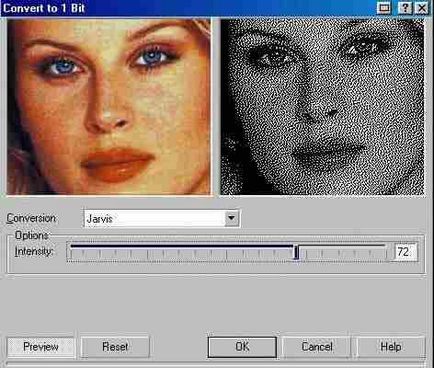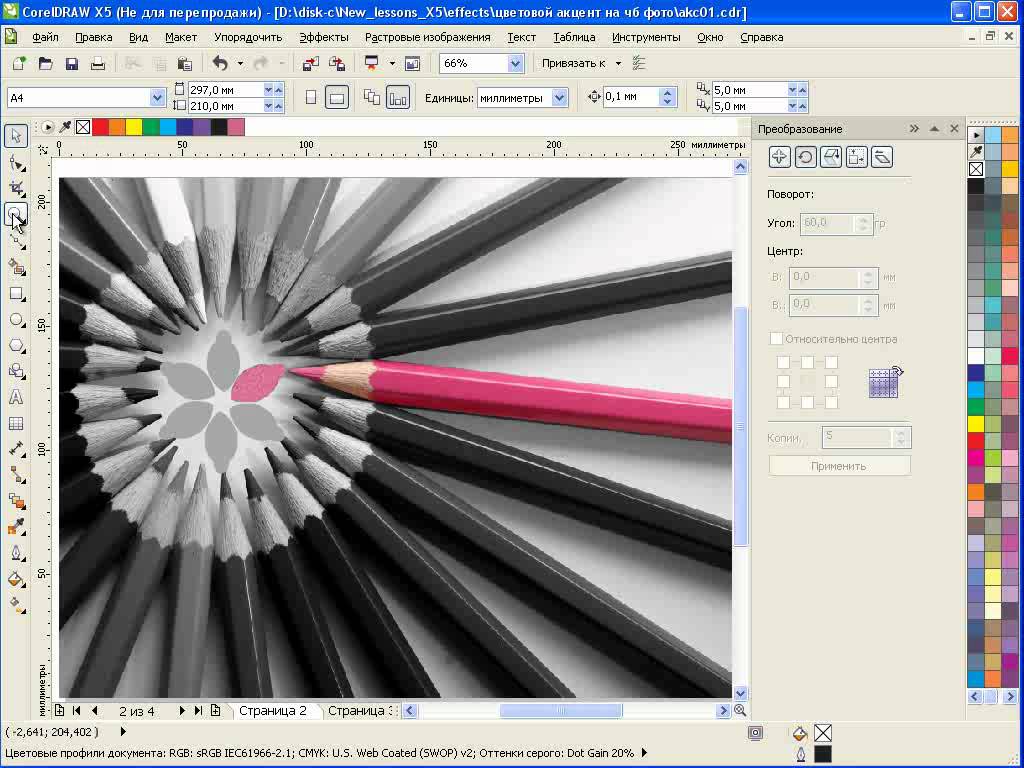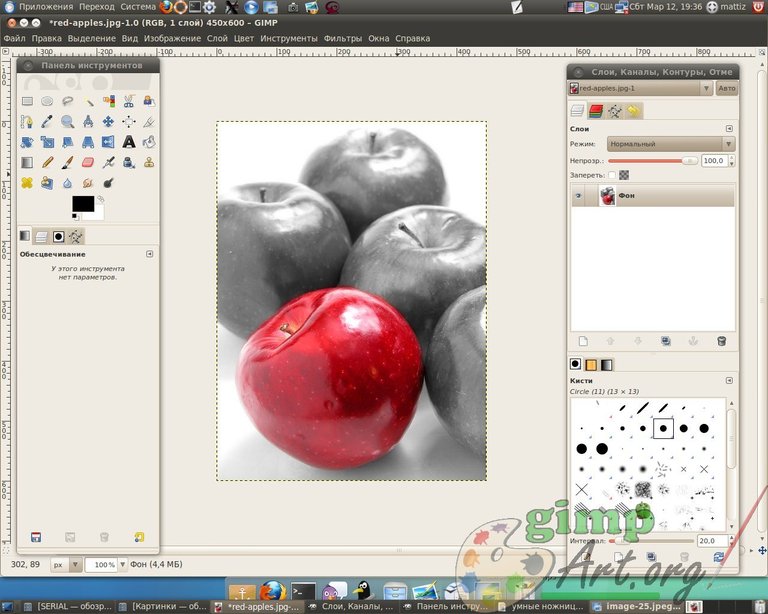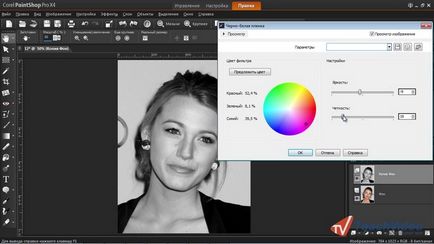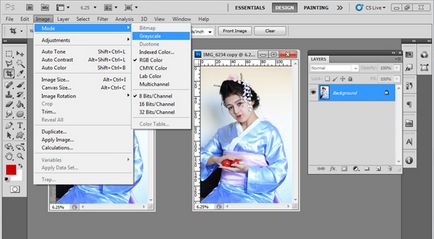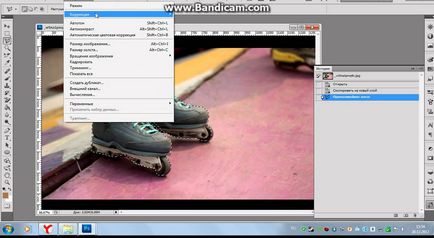Hogyan készítsünk egy fekete-fehér színű Corele
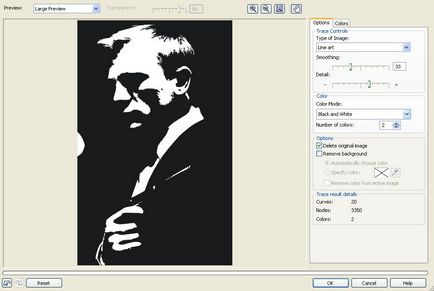
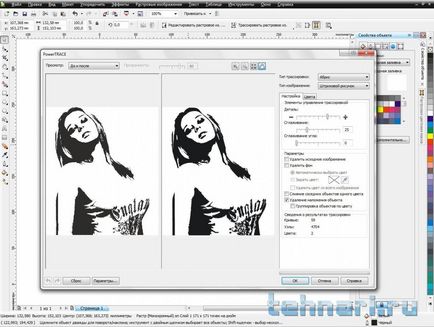
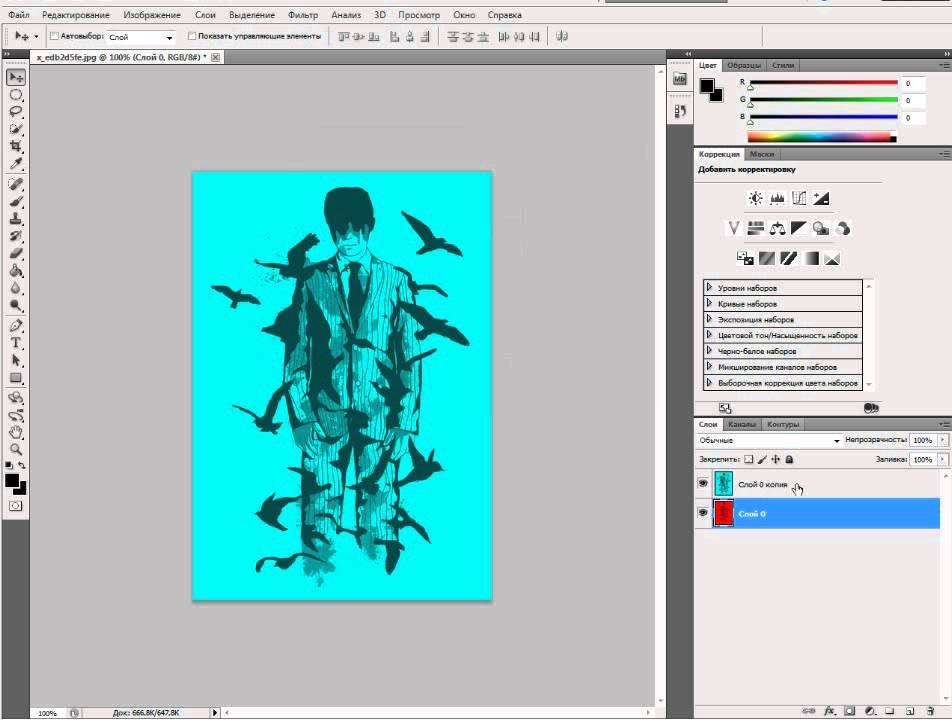
A legjobb híroldal
Ön tudja alakítani bitkép növelésével vagy csökkentésével a színmélységet. Ehhez kattintson Bitképek / Mode menü (Raster Image / Mode), és a megjelenő menüből válassza ki az egyik színmélységet. Bizonyos konverziós nem lesz szükség további információt, de egyes esetekben meg kell meghatározni átalakulás paramétereket. Például, ha kiválasztja a fekete-fehér (fekete-fehér), a képernyőn megjelenik egy párbeszéd kiválasztási eljárás átalakítására színes kép fekete-fehér kép (ábra. 16,6).
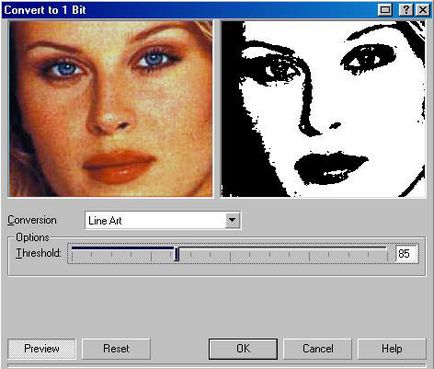
Ábra. 16.6. Párbeszéd átalakítási beállítások
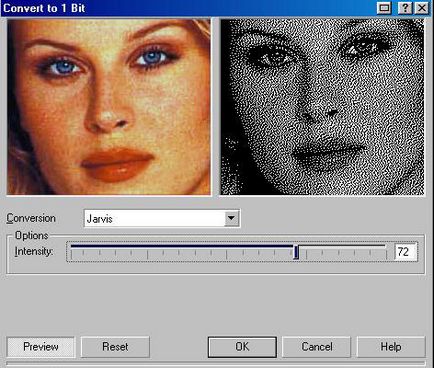
Ábra. 16.7. Megvalósítások monokróm konverziós
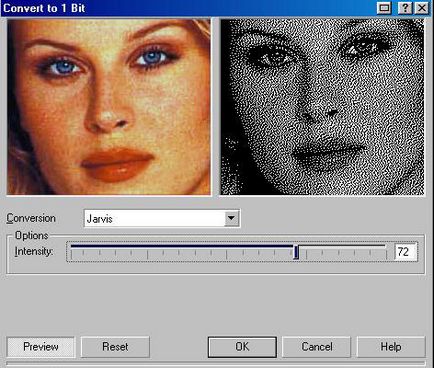
Ábra. 16.8. Párbeszéd hozzátéve krisunki mezők
Amelyben új szélességét és magasságát, és az OK gombra kattintva, akkor növeli a képet. Azonban eltérően a korábban ismertetett módszerek, a kép nyújtva. Csak a peremein lesz fehér csíkokkal. Bizonyos esetekben a CorelDRAW 10 automatikusan hozzáadja a területen, amikor teljesítő hatásokat. Ahhoz, hogy ezt a funkciót, akkor válassza ki a parancsot Bitmaps / Fújja Bitmap / Auto Inflate Bitmap menü (Raster / Extend rajz / automatikus kibontása az ábrán). pipa jelenik meg a menü parancsot. A megismételt választéka A parancs törli ezt a módot.
Hogyan készítsünk egy fekete-fehér színű Corele fotó